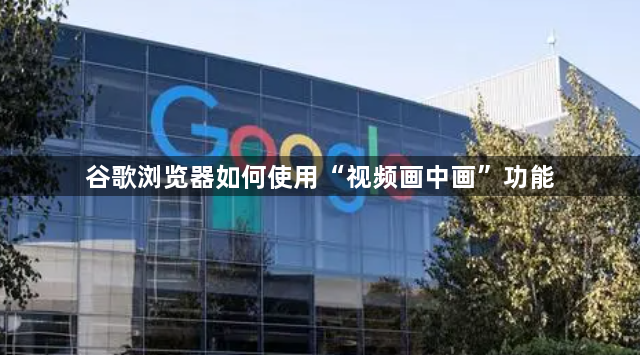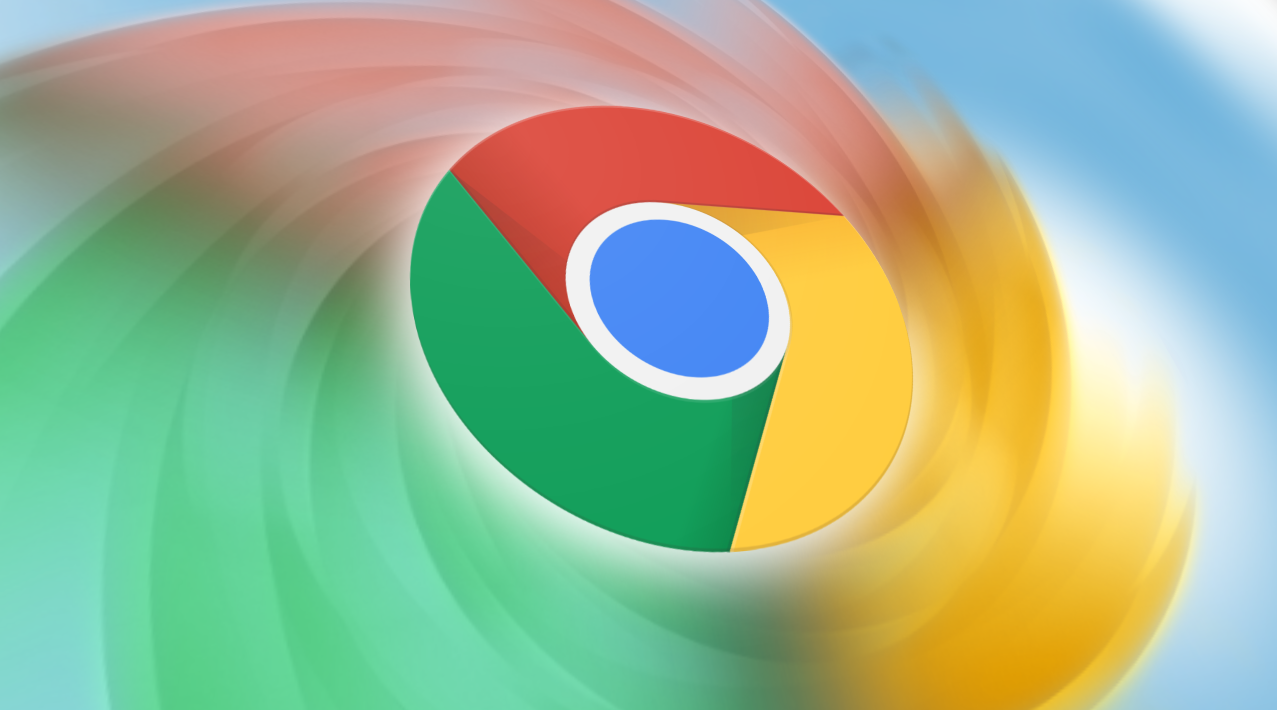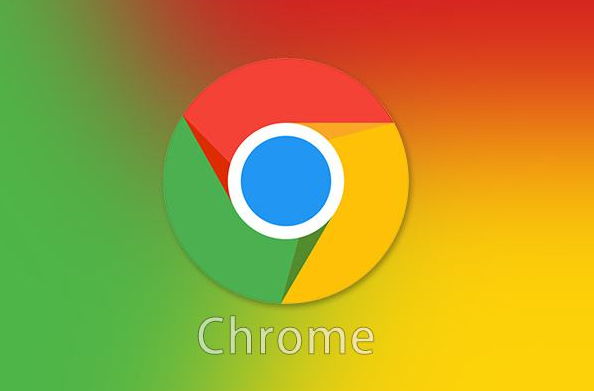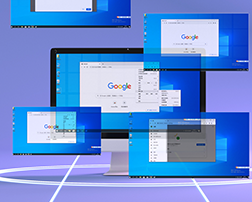怎么屏蔽chrome浏览器的广告?在上网的时候最烦的无非就是各种各样的弹窗广告了,非常影响用户的上网体验。小编看到网上有不少用户反馈说chrome浏览器的广告特别多,但是却又不懂如何彻底将其关闭。为了帮助大家彻底摆脱广告弹窗的骚扰,小编整理了chrome浏览器屏蔽广告指南,几个简单的步骤就让大家从此跟广告说拜拜。

chrome浏览器屏蔽广告指南
1、首先打开谷歌浏览器,在谷歌浏览器右上角可以看到一个由三个点组成的图标,点击该图标打开谷歌浏览器的菜单窗口,在窗口的列表中点击“设置”,如下图所示。
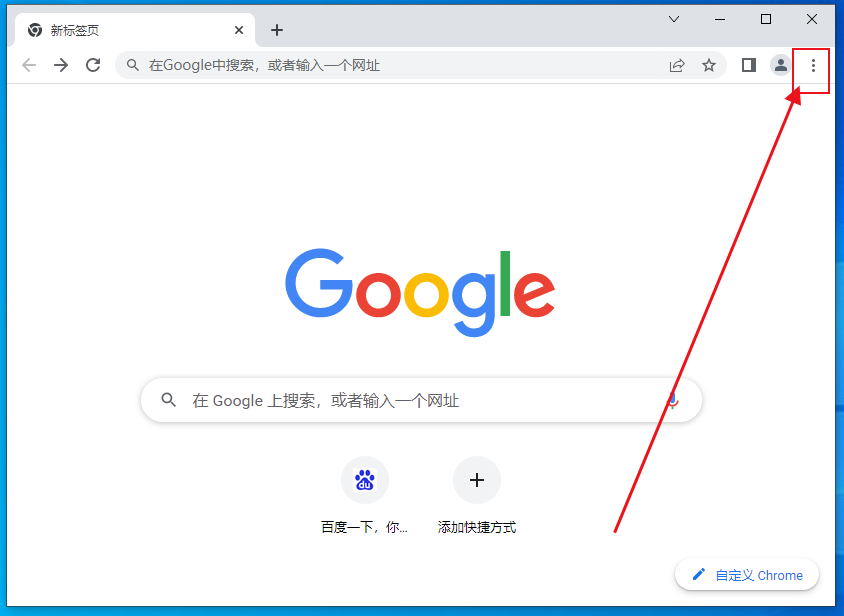
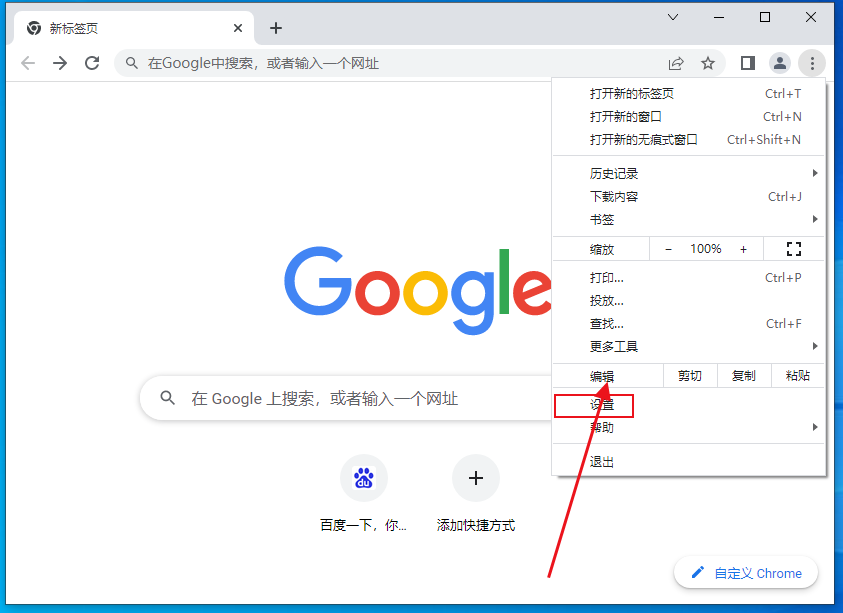
2、进入谷歌浏览器的设置页面后,在页面的选项中找到“隐私设置和安全性”这一项,然后点击其中的“网站设置”,如下图所示。

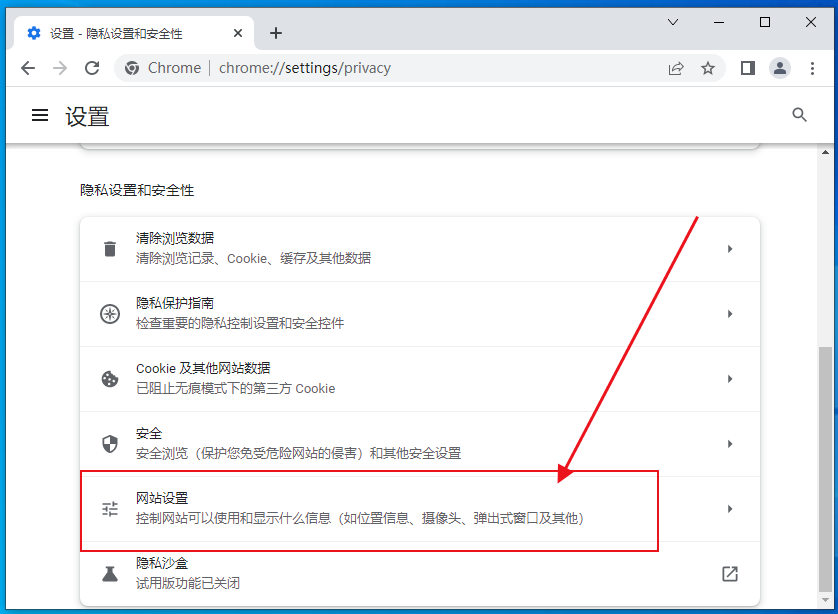
3、进入网站设置页面后将页面滚动条拉动到底部,找到“广告”这一项,点击进入谷歌浏览器广告设置页面,如下图所示。
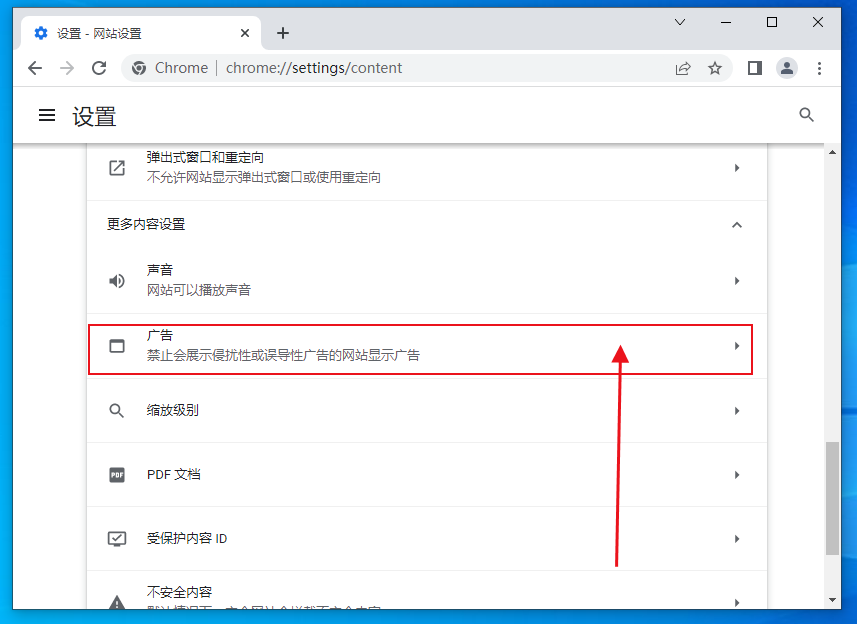
4、进入广告设置界面后如果发现这里的开关是开启状态的,那么需要点击将其关闭,这时就会显示“已禁止会展示侵扰性或误导性广告的网站显示广告”,这样谷歌浏览器就会自动屏蔽网站中的恶意广告了,如下图所示。
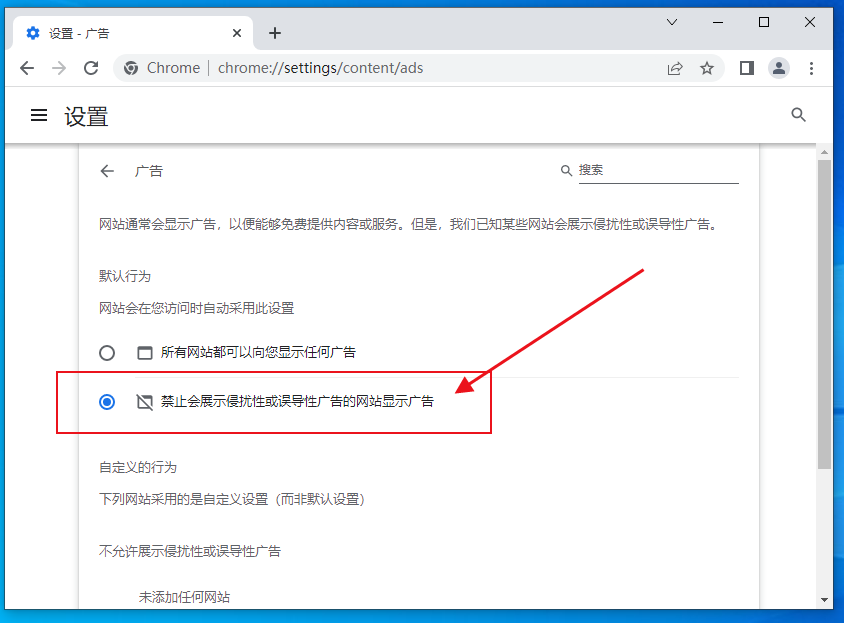
关于【怎么屏蔽chrome浏览器的广告-chrome浏览器屏蔽广告指南】的内容就是这样,想要屏蔽chrome浏览器广告的朋友可以参考上面的步骤进行设置,这样就可以免受广告的骚扰了!

 谷歌浏览器安卓版
谷歌浏览器安卓版